如何解決word文檔右邊空白問題

用WPS解決:
開啟文檔,在選單列上選擇「審閱」-然後點選「下一則」

這時我們會發現開始白色部分有了批註出來,我們定位到批註
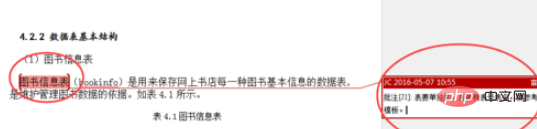
#在批註的右上角有一個垃圾桶的標誌,我們點擊它後即可刪除這條批註(友情提示:先修改了再刪哦,不然你需要修改什麼內容都不知道咯)
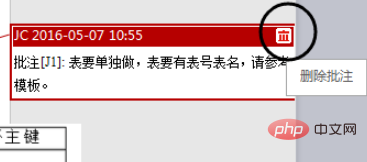
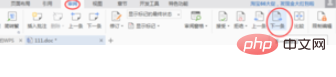
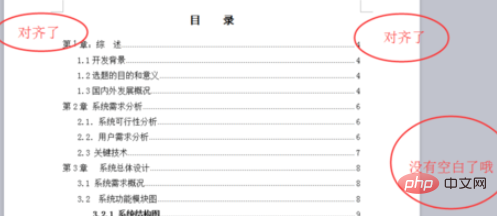
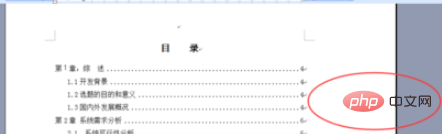
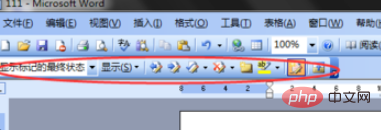
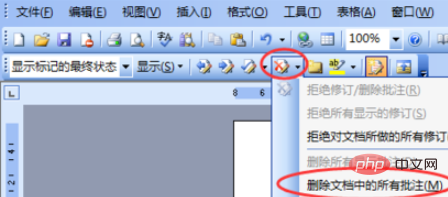
以上是如何解決word文檔右邊空白問題的詳細內容。更多資訊請關注PHP中文網其他相關文章!

熱AI工具

Undresser.AI Undress
人工智慧驅動的應用程序,用於創建逼真的裸體照片

AI Clothes Remover
用於從照片中去除衣服的線上人工智慧工具。

Undress AI Tool
免費脫衣圖片

Clothoff.io
AI脫衣器

AI Hentai Generator
免費產生 AI 無盡。

熱門文章

熱工具

記事本++7.3.1
好用且免費的程式碼編輯器

SublimeText3漢化版
中文版,非常好用

禪工作室 13.0.1
強大的PHP整合開發環境

Dreamweaver CS6
視覺化網頁開發工具

SublimeText3 Mac版
神級程式碼編輯軟體(SublimeText3)

熱門話題
 Win11系統無法安裝中文語言套件的解決方法
Mar 09, 2024 am 09:48 AM
Win11系統無法安裝中文語言套件的解決方法
Mar 09, 2024 am 09:48 AM
Win11系統無法安裝中文語言包的解決方法隨著Windows11系統的推出,許多用戶開始升級他們的作業系統以體驗新的功能和介面。然而,一些用戶在升級後發現他們無法安裝中文語言包,這給他們的使用體驗帶來了困擾。在本文中,我們將探討Win11系統無法安裝中文語言套件的原因,並提供一些解決方法,幫助使用者解決這個問題。原因分析首先,讓我們來分析一下Win11系統無法
 五招教你解決黑鯊手機開不了機的問題!
Mar 24, 2024 pm 12:27 PM
五招教你解決黑鯊手機開不了機的問題!
Mar 24, 2024 pm 12:27 PM
隨著智慧型手機技術的不斷發展,手機在我們日常生活中扮演著越來越重要的角色。而作為一款專注於遊戲效能的旗艦手機,黑鯊手機備受玩家青睞。然而,有時候我們也會面臨到黑鯊手機開不了機的情況,這時候我們就需要採取一些措施來解決這個問題。接下來,就讓我們來分享五招教你解決黑鯊手機開不了機的問題:第一招:檢查電池電量首先,確保你的黑鯊手機有足夠的電量。可能是因為手機電量耗盡
 無法在此裝置上載入驅動程式怎麼解決? (親測有效)
Mar 14, 2024 pm 09:00 PM
無法在此裝置上載入驅動程式怎麼解決? (親測有效)
Mar 14, 2024 pm 09:00 PM
大家都知道,如果電腦無法載入驅動程序,該設備可能就無法正常工作或與電腦進行正確的互動。那在電腦上彈出無法在此裝置上載入驅動程式的提示框,我們要如何解決呢?下面小編就教大家兩招輕鬆解決問題。 無法在此裝置上載入驅動程式解決方法 1、開始功能表搜尋「核心隔離」。 2、將記憶體完整性關閉,上方提示「記憶體完整性已關閉。你的裝置可能易受攻擊。」點擊後方忽略即可,不會對使用有影響。 3.重啟機器之後即可解決問題。
 小紅書發布自動儲存圖片怎麼解決?發布自動保存圖片在哪裡?
Mar 22, 2024 am 08:06 AM
小紅書發布自動儲存圖片怎麼解決?發布自動保存圖片在哪裡?
Mar 22, 2024 am 08:06 AM
隨著社群媒體的不斷發展,小紅書已經成為越來越多年輕人分享生活、發現美好事物的平台。許多用戶在發布圖片時遇到了自動儲存的問題,這讓他們感到十分困擾。那麼,如何解決這個問題呢?一、小紅書發布自動儲存圖片怎麼解決? 1.清除快取首先,我們可以嘗試清除小紅書的快取資料。步驟如下:(1)開啟小紅書,點選右下角的「我的」按鈕;(2)在個人中心頁面,找到「設定」並點選;(3)向下捲動,找到「清除快取」選項,點擊確認。清除快取後,重新進入小紅書,嘗試發布圖片看是否解決了自動儲存的問題。 2.更新小紅書版本確保你的小
 word文檔怎麼計算加減乘除
Mar 19, 2024 pm 08:13 PM
word文檔怎麼計算加減乘除
Mar 19, 2024 pm 08:13 PM
WORD是一個強大的文字處理器,我們可以利用word進行各種文字的編輯,在Excel表格當中,我們已經熟練了加減乘數的運算方法,那麼如果需要在Word表格裡,計算數值的加減乘數,該如何操作呢,難道只能用計算機計算嗎?答案當然是否定的,WORD也同樣可以完成。今天小編就來教大家如何在Word文件的表格當中,運用公式計算加減乘除等基本運算,一起來學習一下吧。那麼,今天就讓小編具體示範一下,WORD文件怎麼計算加減乘除?第一步:開啟一個WORD,點選工具列【插入】下的【表格】,在下拉式選單當中插入一
 PPT播放投影片出現空白的處理對策
Mar 26, 2024 pm 07:51 PM
PPT播放投影片出現空白的處理對策
Mar 26, 2024 pm 07:51 PM
1.開啟製作的PPT文件,選第二張投影片。 2.在第二張投影片,選擇其中一個圖片,再選擇【動畫】加入任一動畫效果。 3.在動畫欄中的開始一欄中把【單機時】改為【上一動畫之後】,會看到圖片動畫標籤【1】會變成【0】。之後的幻燈片同樣做此操作,最後播放幻燈片即可看到效果。
 解讀Oracle錯誤3114:原因及解決方法
Mar 08, 2024 pm 03:42 PM
解讀Oracle錯誤3114:原因及解決方法
Mar 08, 2024 pm 03:42 PM
標題:分析Oracle錯誤3114:原因及解決方法在使用Oracle資料庫時,常常會遇到各種錯誤代碼,其中錯誤3114是比較常見的一個。此錯誤一般涉及資料庫連結的問題,可能導致存取資料庫時出現異常狀況。本文將對Oracle錯誤3114進行解讀,探討其造成的原因,並給出解決該錯誤的具體方法以及相關的程式碼範例。 1.錯誤3114的定義Oracle錯誤3114通
 WordPress後台亂碼煩惱?試試這些解決方案
Mar 05, 2024 pm 09:27 PM
WordPress後台亂碼煩惱?試試這些解決方案
Mar 05, 2024 pm 09:27 PM
WordPress後台亂碼煩惱?試試這些解決方案,需要具體程式碼範例隨著WordPress在網站建置中的廣泛應用,許多用戶可能會遇到WordPress後台亂碼的問題。這種問題會導致後台管理介面顯示亂碼,對使用者的使用帶來極大困擾。本文將介紹一些常見的解決方案,幫助使用者解決WordPress後台亂碼的煩惱。修改wp-config.php檔案開啟wp-config.






